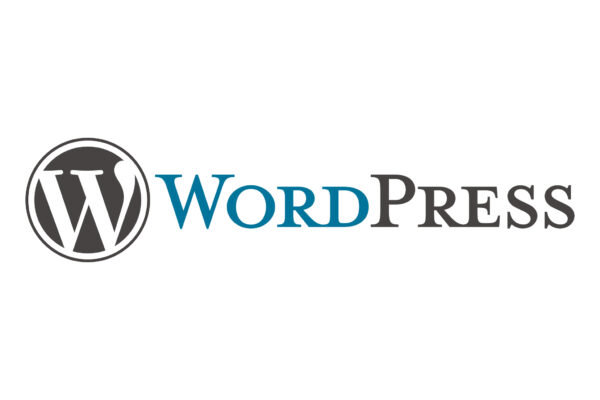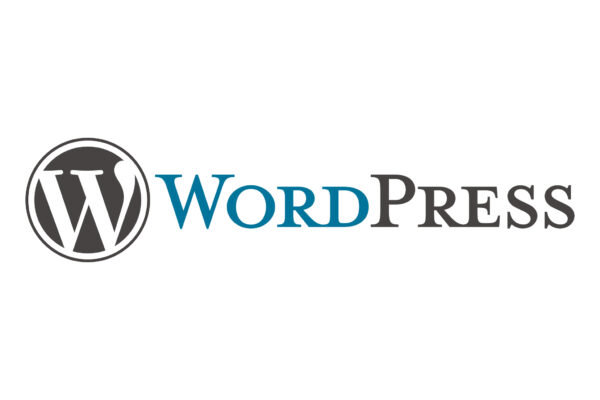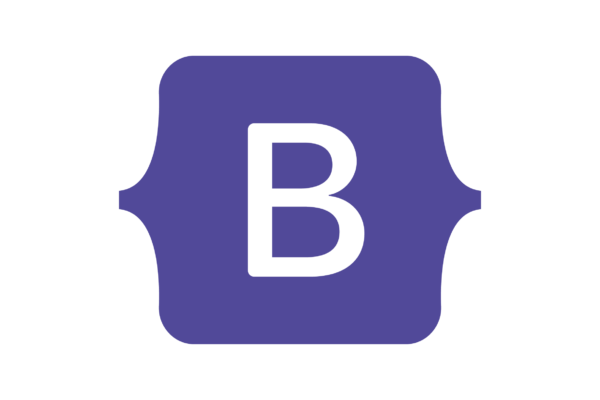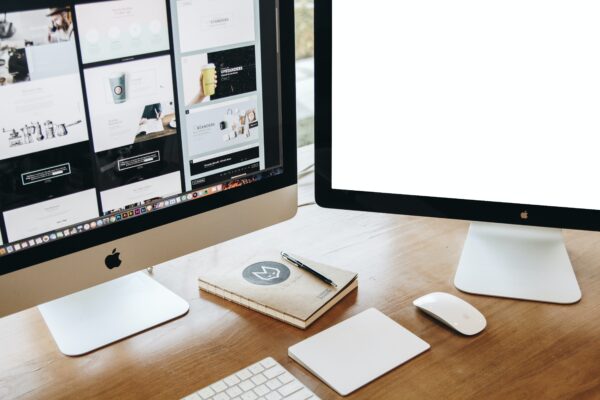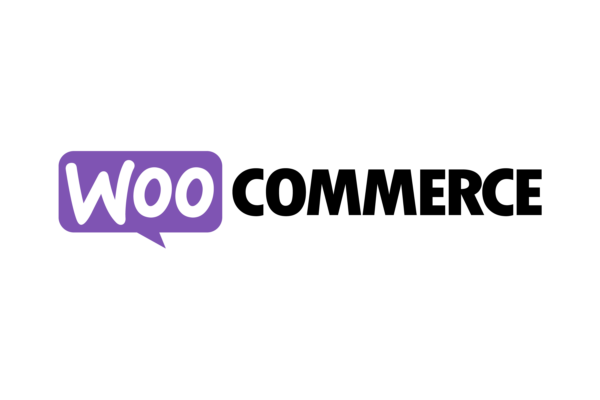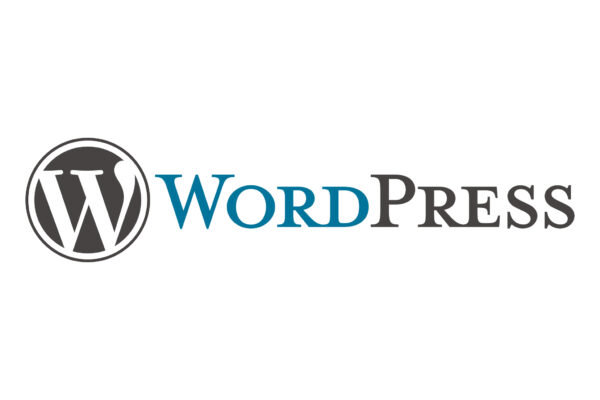Comment utiliser Contact Form 7 pour créer des formulaires avec WordPress ?
Publié le 17 mars 2023
Développement Web
Contact Form 7 est un plugin WordPress populaire qui permet de créer des formulaires de contact personnalisés pour votre site web. Voici un tutoriel pour utiliser Contact Form 7 sur votre site WordPress :
- Installer Contact Form 7 : allez dans votre tableau de bord WordPress et sélectionnez « Extensions » puis « Ajouter une nouvelle extension ». Tapez « Contact Form 7 » dans la barre de recherche, puis cliquez sur « Installer maintenant » et « Activer ».
- Créer un formulaire : une fois que vous avez installé et activé Contact Form 7, vous pouvez commencer à créer votre formulaire de contact. Dans votre tableau de bord WordPress, sélectionnez « Contact » puis « Ajouter nouveau ». Donnez un nom à votre formulaire, puis cliquez sur « Enregistrer ».
- Personnaliser le formulaire : vous pouvez personnaliser votre formulaire en ajoutant des champs tels que « Nom », « Adresse e-mail », « Message », etc. Pour ajouter un champ, cliquez sur le bouton correspondant et personnalisez le champ selon vos besoins.
- Configurer les paramètres de messagerie : une fois que vous avez ajouté tous les champs à votre formulaire, vous pouvez configurer les paramètres de messagerie pour que vous receviez les messages envoyés via votre formulaire. Dans l’onglet « Messagerie », vous pouvez saisir l’adresse e-mail à laquelle vous souhaitez recevoir les messages et personnaliser le message de confirmation que l’utilisateur recevra après avoir envoyé le formulaire.
- Ajouter le formulaire à votre site web : une fois que vous avez terminé de personnaliser votre formulaire, vous pouvez l’ajouter à votre site web en copiant et en collant le code court fourni par Contact Form 7 dans une page ou un article. Vous pouvez également ajouter le formulaire à une barre latérale ou à un widget en utilisant un plugin de widget.
Avec ces étapes, vous pouvez facilement créer et personnaliser des formulaires de contact pour votre site web WordPress à l’aide de Contact Form 7.